5 лучших ноутбуков для работы
Качественный ноутбук для работы должен обладать огромным количеством достоинств. Например, его внешний вид не должен отторгать взгляд — не забывайте, что вы будете использовать компьютер не только дома. Также это устройство должно располагать мощным процессор — нетбук в работе чаще всего совсем не помогает. А вот дискретная видеокарта такому лэптопу во многих случаях не нужна — хватает и интегрированной в процессор графики. В сегодняшней подборке мы постараемся упомянуть о самых лучших моделях. Все эти компьютеры в первые дни после покупки точно не дадут в себе разочароваться.

Ноутбук для работы какой фирмы выбрать
Число производителей ноутбуков постепенно сокращается. Кто-то полностью уходит из этого бизнеса, а кто-то переключается на планшеты и смартфоны. Но ноутбуки для работы всё ещё производится достаточно большим количеством компаний.
Дело в том, что этот сегмент рынка до сих пор способен приносить большую прибыль. Особенно если продукт выполнен качественно. Ведь рабочий инструмент стоит дорого, но при этом редкий человек способен отказаться от его покупки, если ноутбук действительно необходим.
Именно поэтому в ближайшие годы лэптопы никуда не исчезнут — практика показывает, что их совершенно не могут заменить ни моноблоки, ни планшеты, ни какие-либо другие устройства.
Наиболее популярны на территории России ноутбуки для работы от следующих компаний:
1. Lenovo
2. Apple
3. ASUS
4. DELL
5. HP
Занимаются производством подобных лэптопов и другие компании. Но по каким-то причинам их продукция имеет меньшую известность.
Рекомендации:


Лучшие ноутбуки для работы в топовом ценовом сегменте
Apple MacBook Pro 15 with Retina display Mid 2015

На этом ноутбуке можно работать без перерыва целый день. Для этого здесь есть все условия. Почему мы выбрали не более поздний вариант, разработанный в 2017 году? Из-за множества ограничений, которые сейчас имеют ноутбуки Apple. Вам придется разжиться переходниками, забыть о слоте для карты памяти и долгое время привыкать к сенсорной панели над клавиатурой. Оно вам надо? Если вы купите модель 2015 года, то со столь серьезными проблемами точно не столкнетесь. Да ещё и денег меньше потратите! Хотя сумма в любом случае получается космическая — за такие деньги можно приобрести настоящего игрового монстра, внутри которого будут куда более мощные комплектующие.
Существуют несколько конфигураций данного ноутбука, отличающиеся в первую очередь процессором, видеоадаптером и объемом SSD-накопителя. Жесткого диска в данном MacBook Pro 15 нет, производитель уже тогда сделал свой выбор в пользу более быстрой твердотельной памяти. Что касается графики, то её обработка может происходить при помощи видеокарты от AMD или встроенного в процессор ускорителя Intel Iris Pro Graphics 5200.
Любая из конфигураций имеет Retina-дисплей, отличающийся разрешением 2880×1800 точек. Картинка получается яркой и сочной — разглядеть отдельные пиксели невозможно. После такого переходить на традиционные Full HD экраны совершенно не хочется. Одним словом, Apple создала идеал, ограничениями которого являются только цена (для многих она неподъёмная) и операционная система (к Mac OS X нужно привыкать).

Достоинства:
- Стабильно функционирующая операционка;
- Любая конфигурация имеет мощный процессор Core i7;
- Существует вариант с дискретной видеокартой;
- Поддерживается высокоскоростной стандарт Wi-Fi 802.11ac;
- Есть по паре разъемов USB 3.0 и Thunderbolt 2;
- Очень удобные клавиши и тачпад;
- Быстрый SSD-накопитель;
- Отличный внешний вид;
- Долго работает от одного заряда;
- Оптимальный объем оперативной памяти;
- Очень высокое разрешение IPS-дисплея.
Недостатки:
- Ценник заставляет схватиться за сердце;
- Операционная система после Windows требует привыкания.
HP EliteBook 8560p

Этот ноутбук в первую очередь предназначен для той работы, где не важно разрешение дисплея. Дело в том, что именно с этим параметром у лэптопа имеются проблемы. При 15,6-дюймовой диагонали разрешение, в зависимости от приобретаемой конфигурации, составляет 1366×768 или 1600×900 точек. Но в этом есть и свой плюс. Процессору не нужно серьезно трудиться для обработки такой картинки, поэтому быстродействие операционной системы здесь на высоте. К слову, в качестве процессора здесь применяется Intel Core i5 или даже Intel Core i7. Ещё под корпусом устройства могут скрываться от 4 до 8 Гб оперативной памяти.
Экран у данного лэптопа имеет матовое покрытие. Это избавило его от раздражающих солнечных бликов. Ещё одним весомым достоинством этой модели является операционная система. Здесь установлен Windows 7, тогда как подавляющее большинство конкурентов использует нелюбимую многими «восьмёрку». Разные конфигурации ноутбука отличаются и некоторыми другими комплектующими. Например, одни версии лэптопа полагаются на графическое ядро от Intel, тогда как другие способны похвастать полноценной видеокартой Radeon HD 6470M. А ещё вы теоретически можете найти в магазинах ноутбук с 3G-модулем.
Достоинства:
- Большое количество USB-разъемов;
- Существуют конфигурации с видеокартой;
- Имеется гигабитный LAN-разъем;
- Есть пишущий DVD-привод;
- Некоторые конфигурации наделены SSD-накопителем;
- Экран оснащен матовым покрытием;
- Процессор нельзя назвать маломощным.
Недостатки:
- Хотелось бы более высокое разрешение дисплея;
- Не самое длительное время автономной работы.

DELL XPS 13 Ultrabook

Это симпатичное и очень легкое устройство. Вес ноутбука едва достигает 1,36 кг! Также создателям удалось добиться минимальной толщины. При этом они не стали серьезно ограничивать своё творение, добавив даже подсветку клавиатуры. Ну а что касается технических характеристик, то они традиционно зависят от приобретаемой конфигурации. Здесь даже операционная система может быть совершенно разной — существуют варианты с Linux, Windows 7 и различными интерпретациями Windows 8. Первый вариант — наиболее дешёвый, ведь продукт Microsoft стоит немалых денег. Отличается у модификаций и процессор, но в любом случае это будет чип из серии Core i5 или Core i7.
Мы советуем вам обратить внимание на более дорогие конфигурации DELL XPS 13 Ultrabook. В таком случае вы будете наслаждаться картинкой, так как она будет выводиться на 13,3-дюймовый дисплей с разрешением 1920×1080 пикселей. К сожалению, даже самые мощные конфигурации не имеют дискретной видеокарты — ей при такой небольшой толщине просто не нашлось места. Поэтому придется рассчитывать на встроенную графику от Intel. Нет здесь и оптического привода. Но зато создатели были вынуждены найти замену толстому жесткому диску. В результате компьютер получил куда более скоростную твердотельную память.

Достоинства:
- Отличный экран, особенно в старших конфигурациях;
- Быстрый SSD-накопитель;
- Мощный процессор от Intel в любой конфигурации;
- Небольшие габариты и масса;
- Привлекательный внешний вид;
- Клавиши подсвечиваются.
Недостатки:
- Нет кардридера;
- Памяти будет не хватать;
- Мало USB-разъемов;
- Отсутствует разъем HDMI.
Toshiba Portege Z30-C-138

Если вы нашли в продаже этот ноутбук, то вам несказанно повезло! На момент написания материала японская компания ничего лучше не выпустила. Да, здесь нет дискретной видеокарты, а объем встроенной памяти ограничен 512 Гб. Но зато память эта — твердотельная! А в качестве процессора этой конфигурацией используется Intel Core i7-6500U, который сложно упрекнуть в недостатке мощности. Чип дополнен графическим ускорителем Intel HD Graphics 520, который помогает и в видеомонтаже, и в решении некоторых других задач.
Создатели ноутбука не стали экономить на оперативной памяти — её объём здесь равняется 16 Гб. Очень хороший у компьютера и дисплей — при 13,3-дюймовой диагонали он имеет разрешение 1920×1080 точек. Ещё лэптоп располагает большим количеством высокоскоростных разъемов. Более того, здесь даже имеется встроенный 4G-модем! Это позволяет наслаждаться доступом в глобальную паутину даже вне дома или работы. Интересным нововведением является сканер отпечатков пальцев. Он выполняет роль защиты, не давая доступ к личным данным постороннему лицу.
Достоинства:
- Производительный процессор;
- Встроен твердотельный накопитель;
- Высококачественный ЖК-дисплей;
- Размеры и вес нельзя назвать очень большими;
- Имеются встроенные модули LTE и GPS;
- Большое число портов;
- Присутствует дактилоскопический сканер;
- Приличное время автономной работы;
- Максимальный объем оперативной памяти.
Недостатки:
- Некоторым людям 512 Гб памяти покажется мало;
- В нашей стране найти крайне сложно.

Lenovo ThinkPad E470

Данный ноутбук оснащается 14-дюймовым дисплеем с разрешением Full HD. Изображение хорошо различимо с любого угла обзора, чем может похвастать далеко не каждый лэптоп. Для вывода картинки с таким разрешением требуется не только мощный процессор, но и хороший видеоадаптер. Здесь у вас есть два варианта. Можно сэкономить, купив модификацию с графическим ускорителем Intel HD Graphics 620. Либо можно потратить чуть более крупную сумму, но зато наслаждаться работой видеокарты GeForce 940MX (она имеет 2 Гб видеопамяти). Второй вариант идеально подходит тем людям, которые любят в перерывах между работой поиграть в современные игры.
Наиболее мощная конфигурация этого ноутбука оснащена процессором Intel Core i7-7500U. С ним операционная система буквально летает, да и тяжелые программы запускаются без каких-либо проблем. Также такой лэптоп порадует 8-гигабайтным или даже 16-гигабайтным объемом оперативной памяти. А вот свободного места на ноутбуке мало. Чаще всего он оснащается твердотельным накопителем, объем которого не превышает 256 Гб. К счастью, при большом желании его легко можно заменить. Особенностью же данной модели является наличие trackpoint-панели, обладающей тремя кнопками и двумя дополнительными функциями.
Достоинства:
- Процессор справляется с любыми задачами;
- Создатели отказались от жесткого диска;
- Оптимальный объем ОЗУ;
- Дисплей имеет достойное разрешение;
- Существует вариация с мощной видеокартой;
- Богатый набор разъемов;
- Экран имеет антибликовое покрытие;
- Удобное управление операционной системой.
Недостатки:
- В России найти крайне сложно;
- Мало постоянной памяти.

Какой ноутбук для работы купить
1. Идеальным вариантом для рабочего использования является Apple MacBook Pro 15 с Retina-дисплеем 2015 года. Этот ноутбук позволит и видеоролики монтировать, и текст набирать, и прочие серьезные задачи решать. Многие зарубежные профессионалы пользуются именно этим компьютером. Потихоньку на него переходят и российские специалисты. Сложно не полюбить лэптоп, число достоинств которого превышает все мыслимые и немыслимые пределы.
2. HP EliteBook 8560p выглядит весьма симпатично, а его клавиатура снабжена даже цифровым блоком. Как и полагается, существуют несколько конфигураций данной модели. Самые продвинутые из них способны похвастать SSD-накопителем и дискретной видеокартой. А ещё создатели компьютера не забыли об оптическом приводе. Огорчить же лэптоп может низким разрешением дисплея, особенно младшие конфигурации.
3. Если вам нужен тонкий ноутбук, функционирующий под управлением Windows, то купите себе DELL XPS 13 Ultrabook. Это симпатичный компьютер, обладающий неплохим экраном и достаточно мощным процессором. Создатели заявляют, что он способен работать без подключения к электросети порядка восьми часов. К сожалению, без недостатков здесь тоже не обошлось. Девайс получился дорогим, а памяти в него встроено крайне мало. Не порадует и отсутствие слота для карты памяти, который хотя бы частично решил бы проблему.
4. Toshiba Portege Z30-C-138 — это один из самых мощных ноутбуков с предустановленной операционной системой Windows 7. Но в российской рознице он уже почти не продается, поэтому искать его придется на площадках с бесплатными объявлениями. Этот лэптоп идеально подходит не только для работы с документами, но и для видеомонтажа, моделирования и решения прочих сложных задач. Его главная особенность заключается в наличии дактилоскопического датчика.
5. Lenovo ThinkPad E470 — это ещё один редкий в наших краях, но идеально подходящий для работы ноутбук. Мы рекомендуем вам смотреть в сторону конфигурации с дискретной видеокартой. Она чуть тяжелее и дороже, но зато вы сможете и поиграть, и ускорить видеомонтаж.
vyboroved.ru
КАК ВЫБРАТЬ НОУТБУК, советы по выбору

Ноутбук – это переносной компьютер, который практически незаменим в жизни большинства людей. Многообразие современных моделей позволяет выбрать ноутбук для работы, для любителей посидеть в социальных сетях и для фанатов всевозможных игр. В настоящее время ноутбуки гораздо популярнее стационарных компьютеров, ведь их можно взять с собой в любое место, не беспокоясь о проводах.
Если вас интересует нетбук, то о том, как его выбрать можете прочитать тут.
Как выбрать ноутбук? Давайте узнаем, на что нужно обратить внимание при выборе ноутбука:
- Корпус ноутбука
- Процессор ноутбука
- Видеокарта
- Жесткий диск
- Оперативная память
- Производители ноутбуков
- Тип и разрешение экрана
- Оптический привод
- Время автономной работы
- Наличие Wi-FI, Bluetooth, USB, картридеров
- Наличие веб-камеры
- Установленная операционная система
- Ультрабуки
- Размеры и вес ноутбука
- Продавцы в магазинах
Выбор ноутбука по параметрам
Корпус ноутбука
Большинство современных моделей изготавливаются из пластика, это легкий и недорогой материал. Также бывают модели и из металла, чаще из алюминия или магния, они надежнее и прочнее пластиковых и смотрятся очень стильно, но стоят дороже. Самый изощренный покупатель может купить себе ноутбук из углеродного волокна. Такие ноутбуки при своих размерах 13-15” имеют вес не более 1 кг.
И пластиковые и металлические ноутбуки бывают разных цветов, и вам не трудно будет найти «свою» модель. Основные цвета корпуса: черный, серый и белый, однако, например, у компании Sony Vaio встречаются красные, оранжевые, синие, зеленые и другие цвета.
Можно купить ноутбук с влагозащищенным или ударопрочным корпусом, с помощью своего специфического строения такие ноутбуки более защищены от различных ударов или воздействия воды. Данные модели используются в неблагоприятных условиях труда и стоят немалые деньги.
Процессор ноутбука
От процессора зависит производительность вашего ноутбука.
На сегодняшний день самой лучшим производителем процессоров является компания Intel. Она производит самые высокоскоростные процессоры с использованием современных технологий, процессоры компании Intel встречаются и в нетбуках (например, Intel Atom), и в ноутбуках (Celeron, Pentium, Core 2 Duo, Core i3, Core i5, Core i7 и др.).
Еще одной достаточно известной компанией является AMD. Считается, что процессоры данной компании обладают высокой энергоемкостью, и они удобны для работы в графических приложениях.
В современных ноутбуках число ядер может быть от 1 до 6. Одноядерные процессоры отличаются низкой производительностью, если у вас одновременно открыто несколько приложений, то ноутбук может начать подтормаживать. Например, обычный процессор Intel Celeron является одноядерным процессором с урезанным набором инструкций, что не позволит вам работать с комфортом в «тяжелых приложениях», не говоря уже о графических пакетах типа Adobe Photoshop и уж тем более в играх.
СОВЕТ №1 от РОС-ПОТРЕБ
Оптимальным вариантом для работы и учебы будет ноутбук с двухъядерным процессором. А для больших вычислительных работ или для различных игр с высококачественной графикой вполне подойдет ноутбук с процессором, у которого 4 или более ядер. Но если вас интересует именно графика, также стоит учесть и мощность видеокарты.Частота процессоров чаще всего находится в диапазоне от 1ГГц до 3,3ГГц. У процессоров Core i5 и Core i7 имеющих технологию Turbo Boost тактовая частота может меняться автоматически, в зависимости от степени нагрузки на процессор.
Если вы покупаете ноутбук с процессором Celeron, Pentium, то для вас значение тактовой частоты должно иметь большое значение, для офисной работы вам вполне будет достаточно тактовой частоты от 1600 МГц и выше. Если же у вас процессор Core i3, i5 или i7 то обращать внимание на тактовую частоту уже не стоит. Такие процессоры имеют многократное превосходство за счет увеличенного размера Кеш и числа ядер.
Средняя тактовая частота для офисной машины от 1600 МГц, для игрового ноутбука желательно 2600 МГц и выше.
Видеокарта ноутбука
Видеокарта или графический процессор ноутбука, именно она выводит изображения на экран. На этот параметр стоит особо обратить внимание, если вам нужен ноутбук для работы с графикой или для игр.
Обычно в ноутбуке находится встроенная видеокарта. Ее используют для офисных программ, при работе ноутбука от аккумулятора, т.к. встроенная видеокарта потребляет гораздо меньше энергии.
Дискретную видеокарту используют для требовательных приложений и при работе ноутбука от сети электропитания. Также встречаются ноутбуки с двумя видеокартами одновременно, в таких ноутбуках существует возможность переключения между встроенной и дискретной видеокартой.
Основные производители видеокарт на сегодня это NVidia и ATI. У компании ATI больше игровые видеокарты, а у компании NVidia видеокарты больше рассчитаны на работу с графикой. Среди встроенных видеокарт можно выделить Intel GMA HD 3000 или Intel HD Graphics 4000 – такие видеокарты встроены прямо в процессор (например, Intel Core i5 3210M). Среди игровых дискретных видеокарт можно выделить NVIDIA GeForce GT 640M LE – с такой видеокартой у вас пойдут любые даже самые требовательные игры.
Жесткий диск
Жесткий диск (HDD) – это хранилище всех ваших данных. Чем больше объем жесткого диска, тем больше материалов вы сможете там хранить. Чаще всего в ноутбуке находится обычный жесткий диск объемом от 120 ГБ до 1 Tb и выше. Жесткого диска объемом 160 ГБ будет достаточно для работы. Если же вы часто скачиваете различные фильмы и ролики, либо работаете с графическими дизайнами, стоит взять жесткий диск побольше.
В ноутбуке вместо жесткого диска может находиться SSD накопитель. Такие накопители быстрее и прочнее обычных жестких дисков, однако, они отличаются небольшими объемами и высокой стоимостью. Поэтому если вы выбрали ноутбук с SSD накопителем, стоить он будет гораздо дороже ноутбуков с HDD.
Более подробную информацию вы можете прочитать в статье, как выбрать жесткий диск.
Оперативная память
Оперативная память – это энергозависимая память ноутбука. Она требуется ноутбуку во время его работы, для размещения в ней программ, с которыми вы работаете. Обычно ее размер колеблется от 1ГБ до 16ГБ, однако можно встретить и больше в игровых моделях. Для нормальной работы достаточно 2-4ГБ.
СОВЕТ №2 от РОС-ПОТРЕБ
При выборе также имеет смысл посмотреть на пропускную способность оперативной памяти, от нее и будет зависеть скорость доступа процессора к информации. На сегодня средним значением считается тактовая частота 1600 МГц, покупать ноутбуки с более низким значением частоты оперативной памяти уже не желательно.Производители ноутбуков
Существует немало компаний, производящих ноутбуки. Среди них хорошо известны такие фирмы, как Sony, Dell, Asus, Samsung, Acer, HP, Toshiba, MSI, Lenovo и др.
Наиболее качественными считаются фирмы Dell и Sony. Это и объясняет их более высокую стоимость. Чуть менее качественные модели выпускают компании Asus, MSI.
Тип и разрешение экрана
Экраны всех ноутбуков можно поделить на два типа: матовый и глянцевый. Лучше выбрать матовый экран, он не бликует при дневном свете, и на нем меньше видны отпечатки пальцев, по сравнению с глянцевыми экранами.
Кроме того стоит учесть разрешение экрана. Чем выше разрешение экрана, тем более детально вы сможете рассматривать изображение на дисплее своего ноутбука. На сегодня качественное изображение можно получить с разрешением экрана 1920 пикселей для 15 дюймового дисплея.
СОВЕТ №3 от РОС-ПОТРЕБ
При покупке желательно проверить ноутбук на наличие битых пикселей. Для этого нужно просмотреть несколько однотонных картинок разных цветов на ноутбуке (черный, белый, красный, зеленый и др.). Если вы увидите точки другого цвета, такой ноутбук лучше не покупать.Оптический привод ноутбука
Оптический привод присутствует на большинстве ноутбуков. Он позволяет считывать и записывать информацию на диски CD, DVD, Blue-Ray и др. Обычно модели ноутбуков поддерживают работу с CD и DVD дисками. Ноутбуки с оптическими приводами, поддерживающими работу с Blue-Ray дисками, позволяют работать с большими объемами данных, но они стоят дороже.
В настоящее время диски используются не так часто, зато популярнее стали flash накопители. Операционную систему можно поставить даже с флешки. Поэтому оптический привод не самый важный параметр при выборе ноутбука. Например, в ультрабуках оптического привода нет вообще. По некоторым данным, оптические приводы скоро уйдут вслед за floppy дисководами.
Время автономной работы
Время автономной работы ноутбука зависит от емкости батареи: чем больше емкость батареи, тем дольше будет работать ноутбук без подзарядки. Чаще всего производитель указывает время работы от 2 до 6 часов. Но, как правило, оно оказывается меньше в полтора-два раза. А все потому, что производитель указывает время работы при минимальной загрузке процессора, на деле же процессор нагружен сильнее.
На сегодня есть модели ноутбуков, время работы которых свыше 10 часов. Например Asus U36JC может работать 10 часов без подзарядки.
Наличие Wi-FI, Bluetooth, USB, картридеров
Wi-Fi позволит вам подключаться к сети Интернет по беспроводному каналу. Bluetooth используется для передачи данных, например, с телефона, также по беспроводному каналу. Ну а картридер даст возможность подключения карт памяти разного типа.
USB бывает двух версий: USB 2.0 и USB 3.0. USB 3.0 на порядок быстрее передает информацию, по сравнению с USB 2.0, но следует учесть тот фактор, что переносные накопители также должны быть USB 3.0, иначе скорость передачи не будет отличаться от скорости USB 2.0. Однако мир движется вперед, и желательно, чтобы у покупаемого ноутбука как минимум один USB разъем был версии USB 3.0.
Наличие веб-камеры
Веб-камера на ноутбуке может понадобиться тем, кто любит общаться через Skype или участвовать в видео-конференциях. Сегодня уже не стоит гнаться за большим значением мегапикселей, лучше один раз увидеть, как снимает веб-камера. Среднее разрешение для качественной картинки составляет 1,3 мегапикселя и выше.
Установленная операционная система
Если вы не являетесь фанатом Linux, выбирайте ноутбуки с установленной операционной системой Windows, она проста, понятна и удобна для работы. В современных ноутбуках чаще всего установлена операционная система Windows 7 или Windows 8. Но можно встретить ноутбуки и с более старыми версиями Windows, например, операционные системы Windows XP и Windows Vista.
Ультрабуки
Не так давно появились новые модели ноутбуков – ультрабуки. Это разработка компании Intel. Ультрабуки отличаются небольшим весом и удивительно тонкими размерами (высота не превышает 10 мм). Причем их производительность ничем не отличается от обычных ноутбуков.
Размеры и вес ноутбука
Размеры и вес ноутбука имеют особое значение для тех, кто собирается носить ноутбук с собой. Здесь вы можете узнать о том, как выбрать сумку для ноутбука. Как уже говорилось в начале статьи, самые тяжелые ноутбуки из пластика, гораздо легче – из сплава магния и алюминия, самые легкие – из углеродного волокна.
Продавцы в магазинах
Старайтесь не слушать советов продавцов, большинство (95%) всех консультантов даже малейшего представления не имеют о начинке того или иного ноутбука. Из личного опыта автора: продавец одного из крупнейших гипермаркетов электроники, долго спорил о том, что процессор Intel Core i5 – имеет четыре ядра. Также кажутся смешными доводы продавцов на вопрос, почему именно этот: «потому что его покупают многие» и так далее.
СОВЕТ №4 от РОС-ПОТРЕБ
Выберите для себя сами то, что нужно, а в магазин придите уже только посмотреть на внешний вид товара, иначе вас попросту собьют с толку и продадут то, что хотят продать они, а не то, что нужно вам.КАК ВЫБРАТЬ НОУТБУК, советы по выбору
ros-potreb.ru
5 лучших ноутбуков для учебы
Выбрать ноутбук для учебы бывает достаточно сложно, потому что непонятно, какими именно параметрами он должен обладать. Для некоторых – это дешевая модель, предназначенная для серфинга в интернете, поиска нужной информации и поддержки современных офисных программ типа Microsoft Office. Есть же люди, которые не ограничиваются этими возможностями и хотят вместе с этим получить производительную видеокарту для запуска современных игр, объемную батарею для большей автономности или большой экран для более удобного пользования. На что нужно обратить особое внимание? Экраны лэптопов отличаются не только своими размерами, но и качеством картинки, разрешением, уровнем яркости и углами обзора. Среди самых надежных производителей согласно количеству отказов считаются Asus, Toshiba, Lenovo, HP, Dell и Acer. Если говорить о ноутбуках, то надо учесть тот факт, что их надо будет постоянно нести с собой и переносить. В этом случае желательно, чтобы вес ноутбука был как можно меньше, однако это является очень большой проблемой в производительных моделях, которые имеют большие габариты и более объемные аккумуляторы, из-за чего становятся намного тяжелее. Каждый из этих факторов может влиять на цену.

Ноутбук для учёбы какой фирмы выбрать
При выборе лэптопа надо обратить внимание на все детали, ведь обычный студент или школьник не может позволить себе менять его часто. Поэтому, чтобы в будущем не разочароваться в выборе, необходимо тщательно изучить аппарат и понять насколько он производителен и удобен для каждодневного пользования. Практически все лэптопы различных производителей имеют свои модификации, что дает больше выбора покупателю.
Ниже в списке представлены производители лэптопов по убыванию популярности:
1. Lenovo
2. Asus
3. Acer
4. HP
5. Msi
Рекомендации:


Лучшие легкие и компактные ноутбуки
Lenovo IdeaPad U330p

Первое, что бросается в глаза в этом ноутбуке – это качество компонентов и материалов, использованных при изготовлении корпуса. Он сделан из матового алюминия, благодаря чему выглядит очень дорого и престижно. Несмотря на это, он имеет вес всего 1,53кг. Его очень легко носить с собой в рюкзаке, а за счет алюминиевого корпуса риск разбить или согнуть его в сумке очень невелик.
Имеются один порт USB 3.0 и два порта USB версии 2. Это очень странное решение, потому что сейчас производители стремятся увеличить количество разъемов USB 3.0. Также присутствуют HDMI, SD Card Reader и 3.5 mm stereo jack разъемы. Для доступа в интернет используется встроенный Wi-Fi адаптер, однако его соединение не самое стабильное из-за особенностей конструкции. Клавиатура и мультитач в этой модели очень качественные. Среди достоинств можно отметить заднюю подсветку и хорошую отзывчивость клавиш.
Ноутбук оснащен двухъядерным процессором Core i5-4200U с видеочипом Intel HD Graphics 4400, жестким диском объемом 500 Гб и маленьким SSD на 8 Гб. Этой производительности и объема доступной памяти с лихвой хватает для повседневных задач. Температура при выполнении офисных задач не превышает 32 градусов по Цельсию, а сам шум от кулеров и работы компонентов даже при максимальной нагрузке не доходит до 40 дБ. Слабым местом этой модификации можно считать дисплей, имеющий относительно маленькие углы обзора и низкую яркость, всего 105 кД/м2, когда стандартом считается 200-250 кд/м2.
U330p оснащен аккумулятором, который, согласно заявлениям производителей, обеспечивает автономность до 9 часов. В результате тестов было выяснено, что в простое ноутбук без подзарядки продержится 12 часов 3 минуты, при обычном использовании – 6 часов 15 минут, а при максимальной яркости и нагрузке время работы достигает 1 часа 57 минут.

Достоинства:
- низкая цена;
- небольшой вес;
- средняя производительность;
- хорошее время автономной работы;
- хорошее качество материалов корпуса;
- удобство работы;
- очень маленькое значение шума;
- температура нагрева невысокая.
Недостатки:
- всего один порт USB 3.0;
- некачественный Wi-Fi модем;
- в два раза слабее яркость дисплея, чем у других моделей;
- углы обзора.
Asus Zenbook UX305

С каждым годом производители 13-дюймовых лэптопов и ультрабуков стремятся сделать их более тонкими, часто уменьшая емкость аккумулятора, количество разъемов или ухудшая систему охлаждения. UX305 доказывает, что даже при толщине 12 мм и весе 1,2 кг он способен оказать конкуренцию даже более габаритным моделям. Его корпус сделан полностью из алюминия, в своей стилизации напоминающего MacBook Air. В совокупности с весом и толщиной это дает колоссальный эффект, благодаря чему ноутбук смотрится очень красиво, дорого и презентабельно.
Несмотря на то, что большинство маленьких ноутбуков и ультрабуков имеют в наличие всего два порта USB, у UX305 их 3, и все они версии USB 3.0. Также имеется полноценный ридер SD карточек, microHDMI и разъем 3.5mm headphone jack. Для соединения с интернетом можно использовать Wi-Fi модем, поддерживающий протоколы 802.11 b/g/n/ac, или идущий в комплекте USB Ethernet адаптер.
Ноутбук оснащен высокоэкономичным процессором Intel Core M-5Y10 и видеочипом Intel HD 5300 Graphics. Процессор обладает вычислительной мощностью приблизительно равной Core i3, однако его потребление равно всего 4.5W вместо 15W у старшей линейки. Это не только хорошо сказывается на аккумуляторе и времени автономной работы, но и позволяет использовать пассивное охлаждение без кулеров. Существует две модификации UX305 с двумя разными IPS дисплеями: Full HD и QHD. QHD матрица больше потребляет и не так хорошо смотрится на 13-дюймовом экране, что делает выбор в пользу первого варианта.
Аккумулятор на 45Wh обеспечивает 10 часов работы от батареи при средней нагрузке. Благодаря новым используемым технологиям, ноутбук можно зарядить на 30% всего за 30 минут, что даст дополнительные 3 часа использования. Ноутбук отлично подойдет для студентов, которым достаточно средней производительности для обычных офисных задач и серфинга в интернете, но при этом они хотят, чтобы он был удобен в использовании, имел маленький вес и красивый дизайн.
Достоинства:
- презентабельный вид;
- легкий;
- объемная батарея;
- пассивное охлаждение;
- средняя производительность;
- качественная матрица;
- очень тонкий.
Недостатки:
- слабая видеокарта;
- немного высокая цена;
- может согнуться из-за маленькой толщины.

Лучшие большие ноутбуки
HP 255 G3

Для студентов гуманитарных направлений, которым нужна лишь возможность работать с различными файлами и документами, а также серфить в интернете, очень хорошим выбором будет бюджетная модель 255 G3. Его особенностью является операционная система Chrome OS, которая скорее предназначена для работы с облачным хранилищем. Дизайн ноутбука довольно строгий, однако сам ноутбук потолще других моделей. Качество материалов, используемых при изготовлении корпуса, хорошее. G3 имеет вес 2,15 кг и толщину 25 мм.
Помимо уже стандартных двух USB 2.0 и одного USB 3.0 портов имеются HDMI и VGA входы, SD Card Reader, Headphone jack и Ethernet Port. Есть также беспроводные технологии Bluetooth 4.0 и Wi-Fi на чипе Qualcomm Atheros. Интересно также наличие DVD привода, что можно встретить крайне редко в современных лэптопах.
4-ядерный процессор AMD A4-5000 APU, имеющий энергопотребление 15W, позволяет спокойно работать практически со всеми программами, а дискретная видеокарта Radeon HD 8330 потянет некоторые современные игры. В ноутбуке установлена 13-дюймовая IPS матрица с разрешением 1366х768 пикселей. Это стандартное разрешение для такой диагонали. Экран не имеет явных недостатков или достоинств и вполне подойдет для повседневного пользования. Для хранения файлов используется жесткий диск объемом 500 Гб и 8 Мб кэшем. Однако из-за маленькой скорости вращения (5400 Об/мин) ноутбук и некоторые программы запускаются дольше, чем обычно.
Слабым место G3 является его слабый аккумулятор всего на 31Wh. Время работы при стандартно использовании равно приблизительно трем часа, что очень удивляет, ведь компания HP всегда выпускала ноутбуки с хорошей автономностью. Несмотря на это, G3 является самым мощным ноутбуком в своей ценовой категории и сегменте.

Достоинства:
- большой объем памяти;
- неплохой процессор;
- дискретная видеокарта;
- средний экран;
- наличие большого количества входов.
Недостатки:
- сильно нагревается при нагрузках;
- маленькая емкость батареи;
- медленный HDD.
Acer Aspire V5-591G-50RF

Этот почти 16-дюймовый монстр подойдет людям, которые хотят выжать из своего компьютера максимум и использовать его не только для учебы, но и развлечений. Несмотря на это, благодаря своему относительно небольшому весу, всего 2,4 кг, его нетрудно носить с собой в университет. Его толщина составляет 30 мм, что для 2017 года уже непривычно. V5 имеет полностью алюминиевое покрытие. Вдобавок к этому, красивая клавиатура с подсветкой и тачпад делают ноутбук очень стильным, что несомненно идет как плюс.
Работает этот зверек на четырехъядерном Intel Core i5-6300HQ с тактовой частотой 2300 МГц. Есть 2 слота DDR4 2133 МГц. Максимальный объем ОЗУ может достигать 32 Гб, но по стандарту доступно только 12 Гб. Помимо встроенной видеокарты Intel HD Graphics 530, предназначенной разве что для просмотра видео, имеется также дискретная Nvidia GeForce GTS 950M с 4Гб видеопамяти. Этого хватает для запуска на высоких настройках почти любой современной игры. Для хранения файлов используется HDD на 1000Гб, а для ускорения запуска программ и самой операционной системы предусмотрен твердотельный накопитель (SSD) объемом 8 Гб.
Имеются порты HDMI, VGA, RJ45 Ethernet (LAN), 3 порта USB 3.0, вход для микрофона и 3.5mm jack port. Поддерживаются Wi-Fi и Bluetooth последних поколений. Недостатком может показаться TFT дисплей диагональю 15,6 дюймов, однако при более детальном изучении становится понятно, что он может на равных тягаться с IPS матрицами. Разрешение равно оптимальным 1920 на 1080 пикселям. Литий-полимерная батарея емкостью 5040мАч обеспечивает работу без подзарядки на протяжении 7 часов. Это очень впечатляющие результаты, но с другой стороны, при максимальной нагрузке время работы снизится до 1 часа, если не меньше.
Достоинства:
- хорошее соотношение цена/качество;
- высокопроизводительный процессор;
- большой объем ОЗУ и видеопамяти;
- неплохая автономность;
- наличие полноразмерной клавиатуры с подсветкой клавиш.
Недостатки:
- отсутствие SSD большего объема;
- громоздкость.

MSI GL62 6QF

Еще одним интересным экземпляром является MSI GL62, позиционирующийся как игровой ноутбук начального уровня. Его главным достоинством можно считать относительно невысокую цену для этого сегмента, что можно встретить крайне редко. Несмотря на цену, качество производства находится на очень высоком уровне. Весь корпус матовый черный, в том числе и клавиатура, по этой причине лэптоп выглядит очень стильно и молодежно. Эта модель весит немного, всего 2,3 кг при толщине 29 мм, что для линейки игровых ноутбуков весьма хороший показатель.
Количество портов, предлагаемых производителем, должно устроить даже самых привередливых покупателей. Среди них есть разъем RJ45-LAN, HDMI, DisplayPort, 3.5 миллиметровые разъемы Microphone и Headphone, Кард-ридер и 4 порта USB, среди которых один – USB 2.0, два USB 3.0 и еще один USB 3.0 Type-C. Одно лишь вызывает вопрос, почему не использовали последний USB 3.1 второго поколения.
Эта модель не имеет явных недостатков, кроме дисплея. 15-дюймовая TN матрица не имеет того качества, которое есть у конкурентов, использующих IPS дисплеи. Кроме этого, страдает также яркость дисплея, которая при среднем значении 202 Кд/м2 может обеспечить нормальную видимость только в помещении. И самым разочаровывающим фактором стали крайне маленькие углы обзора, из-за которых качество изображение ухудшается, даже если экран находится перед пользователем.
Отличительной особенностью можно считать начинку ноутбука: 4-ядерный процессор Core i7-6700HQ, 8 Гб ОЗУ с возможностью увеличить до 32 Гб и видеокарта NVidia GeForce GTX980M. В целом, этого с головой хватает не только для программ, но и для вычислений, 3D задач и игр.
Достоинства:
- оптимальное соотношение цена/качество;
- хороший производительный процессор;
- мощная дискретная видеокарта;
- умеренный вес;
- красивый дизайн;
- большое количество портов;
- хорошее качество компонентов.
Недостатки:
- крайне неудачный дисплей;
- плохое время автономной работы;
- большой шум от кулеров;
- низкое качество звука встроенных динамиков.

Какой ноутбук для учёбы купить
Каждый производитель компьютерной техники выпускает не только различные модели, но и модификации для отдельно взятых экземпляров. Из-за такого большого выбора становится очень трудно найти что-то подходящее, ведь риск ошибиться очень большой. Дело в том, что производители в бюджетных и средних ноутбуках для улучшения каких-то характеристик стараются экономить практически на всем. В итоге, получается ситуация, когда покупатель получает довольно мощное решение за небольшую сумму, которое через 2-3 года вполне может прийти в неисправное состояние.
1. Для школьников лучшим решением можно считать ноутбук Asus Zenbook UX305, поскольку он очень легкий, в нем нет ничего лишнего, а производительности прекрасно будет хватать для любых задач в пределах школьной программы.
2. Для студентов гуманитарных направлений и тем, кто хочет получить готовое решение, рекомендуется ноутбук HP 255 G3. Эта модель отлично справляется с офисной работой, серфингом в интернете, а также работой с облачными хранилищами. Благодаря предустановленной Chrome OS она не требует никаких дополнительных настроек и программ, все изначально уже идет в комплекте.
3. Для студентов, учащихся по направлениям дизайна, медиа, рекламы и кино рекомендуется Acer Aspire V5-591G-50RF. Его производительности должно хватить не только для монтажа и рендеринга, но и для других работ. А благодаря большому объему оперативной памяти, никаких вылетов и сбоев из-за нехватки памяти во время учебы не будет.
4. Для студентов технических направлений, таких как Нанотехнологии, Прикладная Математика, Информатика и Физтех может подойти MSI GL62 6QF. В отличие от V5, здесь упор делается не на объем ОЗУ, а на вычислительную мощность процессора, что в данном случае играет большую роль.
vyboroved.ru
Как выбрать ноутбук
Как выбрать ноутбук недорогой, но хороший?
Мы задаем себе этот вопрос каждый раз когда выбираем ноутбук. Вся проблема в том что когда вы покупаете персональный компьютер, вы можете выбрать все, чтобы компьютер соответствовал вашим требования: от мыши и клавиатуры до системной памяти и монитора. При покупке ноутбука это не так. Поскольку ноутбук нельзя модернизировать после приобретения, вам нужно купить ноутбук с такими параметрами, который имеет все, что Вам нужно для работы или учебы. Желательно что-бы при этом он был надежным и проработал как можно дольше.
Прежде чем выбирать конкретного производителя и марку ноутбука Вам нужно точно и четко определить для какой цели Вы покупаете компьютер. Будет ли он Вам помощником на работе, будете ли Вы смотреть на нем фильмы. А может быть он Вам нужен что бы писать рефераты или делать чертежи в Autocad?
Какой выбрать ноутбук для работы?
Для работы ноутбук должен иметь следующие характеристики :
- длительное время работы батареи
- низкий уровень тепловыделения
- яркий дисплей
- крепкий корпус
- удобный размер
- иметь веб камеру и микрофон
Оптимальными будут следующие параметры для работы
- Объем жесткого диска — 160 — 500 Гб.
- Оперативка — не меньше 4 Гб
- Частота процессора: от 2ГГц до 3ГГц
- Батарея с временем автономной работы — не меньше 6 часов
Эти ноутбуки относятся к семейству бизнес .
Какой выбрать ноутбук для игр?
Для игр ноутбук должен иметь следующие важные характеристики :
- мощный процессор
- качественная дискретная видеокарта
Оптимальными будут следующие параметры для игр
- дисплей (желательно) не менее 17 дюймов
- наличие TN-матрицы
- процессор Intel Core i7 серии Haswell со значением MQ и выше
- видеокарта NVIDIA GeForce с объемом выделенной памяти от 2048 МБ и выше
Популярностью среди геймеров пользуются следующие производители: MSI, ALIENWARE и ASUS G серии
Эти ноутбуки относятся к семейству для геймеров.
Какой выбрать ноутбук для дома?
Для дома ноутбук должен иметь следующие характеристики :
- большой экран,
- все нужные порты и разъемы
- удобную клавиатуру
- отличный процессор и видеокарту
- большой жёсткий диск и оперативку (для фильмов и видео)
Эти ноутбуки относятся к семейству мультемедийных или универсальных.
Ноутбук какой фирмы лучше выбрать?

После того как Вы точно определились с целью, для чего Вам нужен ноут можно выбирать производителя.
Сегодня хорошо себя зарекомендовали следующие семь производителей ноутбуков. Это компании — Hewlett-Packard, Lenovo, ASUS, Acer, Dell, МSI, Apple.
Hewlett-Packard
| Преимущества продукции HP | Недостатки продукции HP |
|
|
Lenovo

| Преимущества Lenovo | Недостатки Lenovo |
|
|
ASUS
| Преимущества ASUS | Недостатки ASUS |
|
|
Acer
| Преимущества Acer | Недостатки Acer |
|
|
Dell
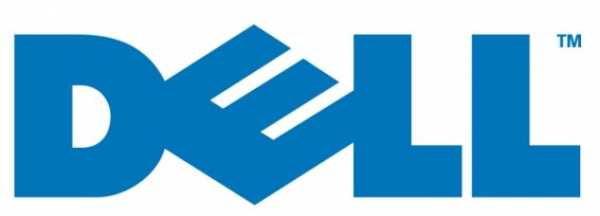
| Преимущества Dell | Недостатки Dell |
|
|
МSI
(для геймеров)
| Преимущества МSI | Недостатки МSI |
|
|
Apple
| Преимущества Apple | Недостатки Apple |
|
|
Когда Вы остановились на фирме производителе и семействе ноутбуков можно выбирать форму и размер.
Как выбрать размер и форму ноутбука?
Ноутбуки бывают разных форм и размеров, но основные это:
Большие ноутбуки («17» и выше): Эти ноутбуки имеют одно общее свойство: они большие и тяжелые, как правило, они не являются супер портативными. Более дешевые из них, как правило, маломощные и полезны для людей, которые просто хотят смотреть фильмы на большом экране, но не планируют носить его с собой.
Есть более дорогие и ориентированные в сторону геймеров и профессиональных фотографов или видеооператоров.
Ноутбуки среднего размера («13 «-«16»): Эти ноутбуки доступны для среднего пользователя. Они имеют довольно большой диапазон параметров и в цене и в мощности, так что вы почти всегда можете найти то, что ищете. Они прекрасно подходят для людей, которые хотят простой ноутбук, но при этом хотят иметь много USB портов, компакт-диск, а также другие «фишки», не заплатив при этом много денег. Они более компактны, чем большие ноутбуки, но по-прежнему будут выпирать из вашей сумки.
Ультрабуки (обычно 14 «и меньше):. Если вы готовы потратить немного больше денег для дополнительной портативности, вы можете купить ультрабук, который является супер тонким. Это достаточно мощная машина и сделана для среднего пользователя.
Маленькие ноутбуки и нетбуки (как правило, 12 «и ниже): Самые маленькие и легкие, которые подходят для подвижного использования – каждодневной перевозки на работу, обучение, для поездок в отпуск Но маленький по размерам экран, сравнительно слабая конфигурация отражаются на удобстве работы с ним.
Как выбрать параметры и конфигурацию ноутбука?
При выборе конфигурации аппаратуры следует обратить внимание на:
Какой должен быть корпус и клавиатура ноутбука?
Некоторые ноутбуки сделаны очень хорошо: они прочны, долговечны, легко открываются и закрываются. Другие сделаны из дешевого пластика, не надежные и не качественные. Конечно, вы можете прочитать отзывы, сходить в ближайший магазин, чтобы посмотреть на модели, и найти тот ноутбук который соответствует вашим идеалам качества и надежности. Но, не забудьте проверить у ноутбука петли, чтобы увидеть, что они открываются и закрываются плавно, и прочитать отзывы, чтобы узнать, как долго они работают.
Обратите особое внимание на сенсорную панель и клавиатуру, так как это те вещи, которые вы будете использовать больше всего. Вы же хотите, купить ноутбук, который будет служить Вам в течение многих лет в будущем, а не тот, который вы будете держать вместе с клейкой лентой, как только закончится гарантия. И обязательно убедитесь что бы на клавиатуре были клавиши для ввода цифр.
С каким процессором выбрать ноутбук?
От того какой процессор вы выберете будет зависеть быстрота и энергозатратность Вашего компьютера. На сегодня есть два лидера производителя процессоров. Это Intel и AMD. Существенной разницы между ними нет. Правда, Intel немного дороже.
Если вы остановили свой выбор на процессорах от Intel, советуем покупать такие модели как: Core i3 или Core i7 . Если выберете AMD, то берите модели: Phenom II, A6 — A10 или Turion II
Какой выбрать объем оперативной памяти?
Для большинства задач хватит 4 Гб памяти, а если ноутбук нужен только лишь для работы в офисе, социальных сетей и элементарных игр, то достаточно и 2 Гб для нормальной работы. 8 Гб нужно, если у Вас мощный ноутбук и Вы на нем предполагаете запускать игры, обрабатывать видео и т.п.
Стоит отметить, что практически все игры отлично работают имея 4-8 Гб оперативной памяти
Как выбрать жесткий диск для ноутбука?
Жесткий диск одна из важнейших частей ноутбука, и именно он чаще всего ломается. Поэтому его нужно выбирать внимательней и тщательней чем другие детали. Чем больше объем будет иметь Ваш жесткий диск тем лучше будет для Вас. Вы сможете хранить на диске Ваши фотографии, фильмы и другие виды информации. Сейчас в магазинах сложно встретить диски меньше 500 ГБ. Поэтому минимальный жесткий диск должен быть не меньше этого размера. Если Вы планируете хранить большие объемы информации, архивы то берите диск не меньше 1 Тб.
На производителя нужно также обратить внимание. Потому что если сломается жесткий диск Вы потеряете всю информацию на нем. Это могут быть важные фотографии, снимки с Нового года, Дня рождения. Поймите важность надежности жесткого диска?
Сегодня надежными производителями жестких дисков считаются компании Western Digital и Seagate, Hitachi. Лучше выбирать диск этих производителей.
Как выбрать видеокарту для ноутбука?
Видеокарта тоже очень важный элемент любого компьютера. От ее качества будет зависеть не только изображение, но и работа программ а особенно графика игр. Из производителей лучше выбирать компании AMD, Intel и Nvidia. Они хорошо себя зарекомендовали на рынке видеокарт. Присмотритесь к видеокартам фирмы AMD, они немного дешевле других производителей, но при этом, не уступают в качестве. На сегодняшний день лучшая видеокарта компании Nvidia это NVIDIA GeForce GTX 880M SLI (Kepler), Среди видеокарт AMD считается AMD Radeon R9 M290X Crossfire (GCN).
Объем памяти у видеокарты должен быть не менее 1 Гб. Для офисного или домашнего ноутбука достаточно 256 — 512 Мб памяти и поддержку DirectX не меньше 10. А также важен HDMI разъём.
Наличие Wi-Fi?
Практически все современные ноутбуки оснащены Wi-Fi модулем. Учитывая что даже дома большинство пользователей подключаются к интернет с помощью Вай Фай технологии наличие его в ноутбуке важный фактор для удобного пользования ноутбуком. При выборе обратите внимание на этот фактор.
Какие нужны разъемы для ноутбука?
Желательно что бы ноутбук имел не меньше 4 разъемов для USB, HDMI выход (для подключения к телевизору), Разъемы PC Card , ExpressCard( для карт памяти), Разъем RJ-45 (для подключения кабеля локальной сети Ethernet). Также есть другие разъемы, обратите на них внимание при выборе ноутбука.
– находите модели с наибольшим количеством портов , кардридером и HDMI ;
Какую операционную систему выбрать для ноутбука?

Самые популярные операционные системы на сегодняшний день это Windows и Linux.
Windows XP – самая популярная операционная система компании Микрософт. Работает быстро, не тормозит. Правда он старая. И компания Микрософт перестала ее обслуживать. Обновления на нее не выпускает. Механизма защиты от вирусов не предусмотрен. Также ,к плюсам можно отнести приспособляемость к оборудованию и возможность работы на ней многих программ и игор.
Windows 7 – это доработанная Vista. Работает быстрей чем Vista, стабильна. В ней легко находить нужные файлы. Хорошо то, что ярлыки имеют внушительный вид. Безопасность улучшена, по сравнению с Vista и XP но оставляет желать лучшего. К минусам можно отнести несовместимость с некоторым оборудованием, трудность в поиске драйверов на некоторое оборудование и ресурсозатратность. Также нельзя будет установить многие игры выпущенные ранее.
Windows 10– Последняя версия ОС от компании Microsoft.
Linux Ubuntu – Интересный дизайн и графика, возможность подстроить под себя. Надежная система. Очень безопасная. Возможно установить на простые ноутбуки. Правда игры установить на нее нельзя. Поэтому она не подойдет геймерам. Также если до этого Вы не работали с линуксом Вам будет трудно привыкнуть к ней. Графический интерфейс отличается от «виндовского».
Минусом ОС Windows является то, что она платная. Linux полностью бесплатен.
Хороших Вам покупок!
xn——flcjme7al0b7a9cgb.xn--p1ai
какой выбор ноутбука для дома будет верным
 Здравствуйте, уважаемые читатели портала smartronix.ru! Перед Вами очередная полезная статья, которая должна помочь с выбором ноутбука. Как выбрать ноутбук среди такого многообразия предложений магазинов? Выбор ноутбука, с одной стороны, дело непростое, а с другой, — простое . Нужно только понять, какой выбрать ноутбук под собственные нужды. Постараемся рассказать Вам все, что нужно знать для покупки ноутбука.
Здравствуйте, уважаемые читатели портала smartronix.ru! Перед Вами очередная полезная статья, которая должна помочь с выбором ноутбука. Как выбрать ноутбук среди такого многообразия предложений магазинов? Выбор ноутбука, с одной стороны, дело непростое, а с другой, — простое . Нужно только понять, какой выбрать ноутбук под собственные нужды. Постараемся рассказать Вам все, что нужно знать для покупки ноутбука.
Некоторые из вас наверняка сомневаются, и не знают, что выбрать планшет или ноутбук. Поэтому, мы написали статью о том, как самостоятельно выбрать планшетный компьютер. Также, кому непонятна разница между ноутом и нетбуком, могут почерпнуть полезную информацию из статьи «Чем отличается ноутбук от нетбука«. Мы же продолжим выбор портативного ноутбука.
Какой ноутбук выбрать для дома и работы
Начнем с того, что любой компьютер — это сложное техническое устройство, который при правильном выборе способен приносить пользу и радость обладателю в течении долгого времени, а при неправильном начать достаточно быстро огорчать. Не пугайтесь такому началу нашего повествования, мы просто хотим чтобы Вы задумались, для чего Вам нужен ноутбук. Например, современный портативный компьютер должен иметь HDMI выход, чтобы ноутбук можно было подключить к телевизору. Независимо от того, какой ноутбук Вы выберете, мы искренне надеемся, что этот выбор будет правильным!
 Итак, какой ноутбук выбрать в 2014? Сегодня на рынке море предложений, как и самих производителей, среди которых явных лидеров нет. Больше всего моделей выпускают компании Hewlett-Packard (HP), Acer, Toshiba, ASUS и Sony. Далее идут Lenovo, Samsung, DELL и Compaq. Отдельно можно выделить компанию Apple, у которой моделей не так много, но у которой хороший маркетинговый отдел (сразу вспоминается просьба маленькой девочки: «Папа, купи мне розовенький ноутбук! А если он с яблочком, то можно и серенький» ).
Итак, какой ноутбук выбрать в 2014? Сегодня на рынке море предложений, как и самих производителей, среди которых явных лидеров нет. Больше всего моделей выпускают компании Hewlett-Packard (HP), Acer, Toshiba, ASUS и Sony. Далее идут Lenovo, Samsung, DELL и Compaq. Отдельно можно выделить компанию Apple, у которой моделей не так много, но у которой хороший маркетинговый отдел (сразу вспоминается просьба маленькой девочки: «Папа, купи мне розовенький ноутбук! А если он с яблочком, то можно и серенький» ).
За всеми этими зубрами и зубрятами идут производители, которые не особо стремятся или не могут стать лидерами рынка, — это Fujitsu, MSI, LG, Packard Bell и другие старатели. Какой фирмы выбрать ноутбук? Явного аутсайдера и победителя по надежности нет, к сожалению, сломаться может любой ноут. Производители часто торопятся, и выпускают ноутбуки с недочетами, то есть на бренд или модель можно смотреть только с точки зрения цены и надежности (отзывов обладателей). Как правильно выбрать ноутбук среди этого многообразия? Правильный ответ — выбрать ноутбук по параметрам, то есть по его характеристикам и возможностям.
Выбор ноутбука по параметрам
Не ждите рекомендаций конкретных моделей, они все равно со временем устареют. Наша задача рассказать, как выбрать ноутбук по параметрам, чтобы стало понятно, какой именно подойдет Вам. Параметров достаточно много, поэтому рассмотрим все по-порядку, но сначала разделим все ноуты на три подвида:
- Обычный ноутбук (notebook)
- Сабноутбук (subnotebook)
- Ультрабук (ultrabook)
Дадим краткие определения каждой разновидности, чтобы Вам было понятнее. С обычным ноутбуком все просто — данный вид портативных компьютеров существует достаточно давно. Большая часть продаваемых на рынке портативных компьютеров — это простые ноутбуки . На картинке можно увидеть пример современного портативного компьютера.

Сабноутбук — данная разновидность появилась позже. Появлению этого семейства ноутбуков способствовало развитие технологий и спрос. Проще говоря, они стали легче, тоньше и компактнее. Типичный сабноут выглядит так:

Ультрабук — маркетинговое продолжение субноутбуков, придуманное компанией Intel. Ультрабуки еще тоньше и легче, при этом обладают соответствующей мощность, как и обычный ноутбук. Вот, как он выглядит:

Теперь у нас есть два параметра: вес и габариты. Выбор ноутбука по параметрам можно начинать с них. Чем тоньше и легче ноут, тем проще его брать на работу или в командировку. Если же Вы хотите выбрать ноутбук для дома, то возможно лишняя переплата за подобные удобства ни к чему.
Размер экрана и качество матрицы при выборе ноутбука
Еще двумя параметрами, которые нужно учесть при выборе ноутбука, — диагональ дисплея и матрица. Диагональ советуем выбирать по своим собственным предпочтениям. Чем она больше, тем внушительнее габариты компьютера. С другой стороны, на большом экране всегда удобнее работать.
Ультракомпактные нетбуки выпускаются с диагональю от 7 до 10 дюймов. Далее следуют ноутбуки с размером экрана от 11 до 13 дюймов, экранчик которых уже больше подходит, чтобы что-либо там рассмотреть (на самом деле, все выглядит достаточно комфортно ).
Зайти в магазин или к другу, и присмотреть себе нужный ноутбук с понравившейся диагональю никогда не будет лишним.
Но если Вы хотите выбрать ноутбук и сделать его своим основным компьютером, советуем начинать рассматривать модели с экраном от 14 до 16 дюймов. Если же Вы решили выбрать ноутбук для игр, или просто любите хорошее кино, то выбирать можно из ноутбуков с диагональю от 17 до 20 дюймов, — такой особо не потаскаешь.
Отдельно стоит упомянуть качество матрицы. Производители любят на ней экономить, хотя технологии уже позволяют делать дисплеи достаточно хорошими. Здесь следует почитать отзывы на конкретную модель, а еще лучше, посмотреть на него воочию перед покупкой. Перейдем к следующим характеристикам и узнаем, какой ноутбук лучше выбрать, основывая свой выбор на процессорном ядре и количестве оперативной памяти.
Мощный процессор и быстрая память — залог хорошей покупки
Как выбрать хороший ноутбук, чтобы процессор и память не дали о себе знать долгое время? Все просто, — не экономить. Точнее сэкономить нужно, но с умом. В ноутбуке может стоять процессор от компании — Intel или AMD. Причем у второй, модельный ряд от производителей представлен в гораздо меньшей палитре. Мы уже писали о процессоре компьютера, об этом можно прочитать по ссылке. Кратко, процесс выбора процессора для ноутбука можно описать так:
Обратите внимание на поколение процессора ноутбука, его семейство, а также количество ядер, частоту и размер кэша.
Понимаем, что для многих эта подсказка не выглядит особо полезной, но все же советуем уделить выбору CPU время, поскольку от этого зависит будущая производительность системы. Если сомневаетесь, — можно задать вопрос в комментариях.
Оперативная память также является важным компонентом системы. Как раз на ней можно немного сэкономить:
Выбирая ноутбук, обратите внимание на объем установленной оперативной памяти. Обычно, в ноуте присутствует два слота для ОЗУ. Если в выбираемой вами модели занят только один слот, — это отражается на цене (незначительно, но все же). Вы всегда можете докупить второй аналогичный модуль памяти, увеличив производительность системы, обычно получается дешевле.
Иногда нас спрашивают, как выбрать ноутбук для студента или просто бюджетный вариант. Эта уловка сбережет немного денег, но заморачиваться на ней не стоит. Лучше рассматривать выбор понравившейся модели со всех сторон.
Чем отличаются игровые ноутбуки от бюджетных
 Большую часть параметров мы уже объяснили. В первую очередь нужно смотреть на мощность процессора, количество оперативной памяти и размер диагонали экрана.
Большую часть параметров мы уже объяснили. В первую очередь нужно смотреть на мощность процессора, количество оперативной памяти и размер диагонали экрана.
Для игрового ноутбука лучше подобрать процессор с большим количеством ядер, объемным кэшем и оперативной память от 4ГБ.
Советуем выбирать ноутбук с расчетом на дальнейший апгрейд. К сожалению, это касается только оперативной памяти, поскольку ноут это все-таки закрытая система, в которой поменять что-либо не так просто. Поэтому модернизация ноута посредством замены оперативной памяти достаточно распространенное явление. Чтобы выбрать ноутбук для игр, нужно найти модель с мощной видеокартой. Без нее новые игры будут тормозить.
Хочется предупредить тех, кто сейчас делает выбор игрового ноутбука. Как мы написали выше, — это замкнутая система, более того, видеокарты в ноутбуках не могут полноценно сравниться с видеокартами для настольных компьютеров. Поэтому, покупая ноутбук для игр, имейте ввиду, что в конечном итоге он устареет настолько, что новые игры будут работать с трудом. Связанно это будет с нехваткой ресурсов компьютера.
Другие особенности при выборе портативного компьютера
Помимо всего вышесказанного, выбор ноутбука для дома или работы может включать следующие важные особенности:- Емкость аккумуляторной батареи и время работы ноутбука без подключения к сети.
- Наличие или отсутствие DVD привода.
- Кнопки на клавиатуре.
- Слоты расширения для карт памяти.
- Удобный тачпад (touchpad).
- Наличие WiFi модуля (обычно он присутствует).
- Размер жесткого диска.
Все эти параметры важны по-своему. Выбирая ноутбук, обратите внимание на заявленные производителем емкость аккумулятора и время работы портативного компьютера от аккумуляторной батареи. Это важные параметры при выборе ноутбука. Отсутствие DVD привода, технологию которую практически заменили USB флеш-накопители, для многих покупателей является преимуществом, поскольку это уменьшает вес.
Если Вы без труда можете установить нужную операционную систему и у Вас уже есть лицензионный диск с Windows или диск с любым Linux, то имеет смысл поискать в продаже компьютер без предустановленной ОС. Получиться дешевле.
Особое внимание нужно обратить на кнопки клавиатуры. Они должны быть отчетливо видны, чтобы за компьютером было удобно работать. В хорошем аппарате также должны быть необходимые слоты расширения для таких карт памяти, как MicroSDHC. Плюсом станет PCMCIA разъем для больших карт памяти типа Compact Flash и SDHC. Удобство расположения тачпада также стоит учитывать.

Напоследок, если Вы решили выбрать ноутбук для работы, то он должен быть достаточно мощным и компактным. Выбор ноутбука 2014 для дома должен быть основан на удобстве пользования компьютером, а игровой ноут может совмещать в себе большой экран и высокую производительность. На этом все, надеемся у Вас появилось взаимопонимание с ноутбуками и выбор сделан. Читайте smartronix.ru!
smartronix.ru
Хороший ноутбук для профессионала – как сделать правильный выбор
Ноутбуки для профессионалов представляют собой отдельный, но очень интересный сегмент мобильных устройств. Из-за специфического спроса имеют специально подобранные компоненты, в том числе мощные процессоры, большое количество оперативной памяти, а также специализированные клавиатуры, дисплеи с высоким разрешением и много других удобств.
Что такое профессиональный ноутбук
Говоря «профессионал», мы имеем в виду пользователя, который использует ноутбук в рабочих целях. Ноутбук – это тот же инструмент работы, а его покупка – инвестиция в комфорт и эффективность. По этим причинам, стоит перед покупкой ноутбука тщательно проверить конфигурацию на наличие поддержки программ. Не только тех, с которыми вы работаете каждый день, но и тех, которые только собираетесь попробовать.
К числу профессионалов относятся художники, программисты, архитекторы, врачи, юристы, дизайнеры, всевозможные фрилансеры, администраторы сетей, копирайтеры, журналисты, фотографы, а также люди, ведущие собственный бизнес.
Вышеперечисленные профессии связаны с выездами к клиентам, поэтому профессиональный ноутбук должен быть легкий и презентабельный. Лучший вариант – это корпус из металла, который легкий, прочный и эффектный, одновременно.
Набор профессиональных программ, в свою очередь, включает приложения для сжатия и редактирования видео, виртуализации операционных систем, визуализации или обработки графики, управления продажами или складом. Поэтому профессиональный ноутбук должен справляться также с одновременной поддержкой нескольких программ и вкладок в браузере, что позволяет параллельно плавно переходить между ними. Эту функцию часто называют многозадачностью.
Параметры профессионального ноутбука
В вопросе выбора подходящей модели ноутбука, к сожалению, нет золотой середины. Как уже было отмечено ранее, профессиональные направления существенно отличаются между собой, а это влечет за собой выбор различных конфигураций. Ясно одно – такое оборудование должно быть, прежде всего, эффективно и быстро реагировать на команды.

В этой статье мы представим основные параметры профессионального ноутбука. В последующих статьях мы рассмотрим ноутбуки для графических дизайнеров, ноутбуки для бизнеса и других сфер деятельности.
Процессор и оперативная память ноутбука
В работе с программами Adobe Premiere, Photoshop, AutoCAD, Microstation или 3DMax, необходимы быстрые и мощные процессоры, а также большое количество оперативной памяти. Оперативная память должна быть тоже быстрая. Тактовая частота 2133 Мгц, используемая в моделях DDR4, будет идеальна.
Для кодирования видео или рендеринга сцены и 3D-объектов требуются многоядерные процессоры. Отличным выбором является, несомненно, Intel i7 с четырьмя ядрами, но для лучшей эффективности их тактовая частота должна быть высокой.
В случае обработки фотографий на первый план выходит скорость и кэш-память процессора. Снова лучше всего подходит модель i7, хотя многие пользователи с успехом применяют i5 с функцией Turbo Boost.
Что такое Turbo Boost? Это технология Intel, которая автоматически повышает тактовую частоту в процессоре, когда необходима большая производительность. Повышение производительности не является постоянным: после завершения процесса тактовая частота возвращается к исходным значениям.
Диск для ноутбука
Твердотельный диск – это элемент, который пригодится в любом случае, потому что благодаря ему система и программы запускаются быстрее.
В большинстве ноутбуков без проблем можно установить носитель с интерфейсом SATA III, но в некоторых, особенно очень компактных моделях, доступен только разъем M.2. В настоящее время самые быстрые диски SSD M.2 NVMe превосходят любые другие конструкции SSD.
Традиционный жесткий диск работает, в свою очередь, как архив данных. Идеальным компромиссом является ноутбук с обоими носителями – SSD для системы и HDD для хранения файлов, что исключает необходимость использования внешних жестких дисков, флеш-накопителей и т.д.
Установленная на диск система зависит от выбранного устройства. Оборудованием Apple управляет Mac OS. В остальных случаях вы можете рассчитывать на Windows в версии PRO. Эта версия имеет ряд дополнительных функций: шифрование, удаленный вход, создание виртуальных машин.
Экран ноутбука
Профессиональный ноутбук является автономным инструментом и не требует постоянного подключения к внешнему монитору. Разрешение Full HD – это минимум, хотя будучи дизайнером, архитектором, фотографом или дизайнером, вы должны выбрать более высокое разрешение: 3K или 4K. Таким образом, Вы получите богатство деталей, а также интенсивные и глубокие цвета.
Обратите также внимание, чтобы характеристики ноутбука предлагали:
- матрицу IPS/EWV с широким углом обзора
- высокую яркость
- высокую контрастность
- равномерную подсветку матрицы
- дополнительные режимы цветопередачи в зависимости от используемой палитры (sRGB, NTSC или AdobeRGB)
В противном случае цвета, находящиеся на краю экрана, будут отличаться насыщенностью от расположенных в центре. Более того, после печати может оказаться, что цвета отличаются от тех, которые были на экране. Кроме того, для комфорта работы стоит выбрать диагональ не менее 15,6”.
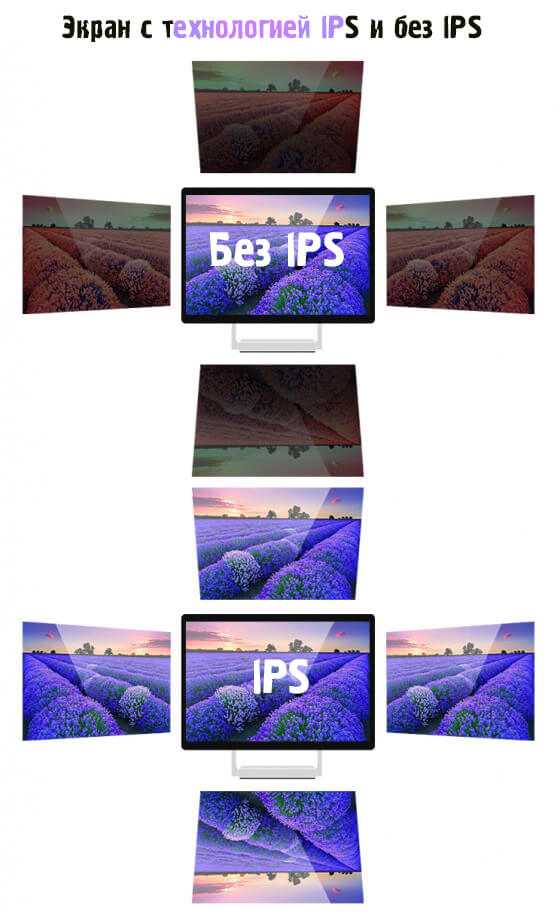
В профессии врача, менеджера или юриста с успехом можно использовать диагональ 13,3”, благодаря которой оборудование будет проще транспортировать. В этом случае разрешение и цветопередача имеют второстепенное значение.
Практичным решением будет сенсорная матрица, предлагаемая, в частности, в Microsoft Surface Pro 4, ASUS ZenBook Flip, HP Spectre, Lenovo Yoga и даже в некоторых моделях Lenovo ThinkPad и Dell Inspiron.
Видеокарта ноутбука
Говоря о качестве изображения, нельзя не обсудить видеокарту. Для профессии врача, бухгалтера, программиста или юриста не требуется визуальных фейерверков, так что вполне достаточно интегрированной графики. Вы найдёте её в ультрабуках ASUS ZenBook, Dell XPS 13, Apple MacBook Pro и в продуктах серии HP ProBook.
В профессиях, связанных с графическими творениями, требуется мощная видеокарта. Здесь выбор велик, потому что вы можете сделать ставку на мощные конструкции NVIDIA GeForce GTX и AMD Radeon Pro.
Сенсорная панель и клавиатура
Каждый ноутбук имеет тачпад и клавиатуру, но не все они равны. Тачпад должен быть максимально быстрым и точным. Его работу можно проверить, выполнив несколько простых действий. Удобным решением являются также отдельные функциональные клавиши, являющиеся аналогами кнопок мыши. Благодаря им, гораздо легче выбрать файл или открыть контекстное меню.
В ноутбуках Lenovo ThinkPad, помимо этого, имеется TrackPoint, то есть небольшой красный «грибок», расположенный между клавишами G, H и B. Он распознает направление и силу нажима, вы можете использовать его вместо Тачпада. Пользователи Lenovo ThinkPad очень ценят это решение.
В вопросе клавиатуры важна, в первую очередь, эргономичность, т.е. правильное размещение клавиш и низкий ход. Островные, т.е. отделенные друг от друга клавиши значительно удобнее для письма, чем их интегрированные коллеги. Если в повседневной работе вы часто вводите цифры, инвестируйте в ноутбук с цифровой клавиатурой. Она присутствует в моделях с диагональю 15 и более дюймов.
Подсветка клавиатуры пригодится независимо от профессии. У Вас же нет уверенности, что работа не затянется до вечера. Без подсветки гораздо сложнее попасть в соответствующие клавиши, а в темноте это уже почти невозможно, без навыка слепой печати.
Еще один вопрос – это защита от брызг. Она необходима, если во время работы Вы часто пьете кофе или воду. Полезна также, когда Вы встречаетесь с клиентом в кафе и случайно прольете немного напитка на клавиатуру. Защита от брызг дает уверенность в том, что ноутбук будет и дальше работать исправно.

Аккумулятор ноутбука
Ноутбук, как и любое мобильное оборудование, использует батарею. Работая дома или в офисе, конечно, его можно подключить к зарядному устройству, но на ходу или у клиента не всегда есть такая возможность.
Есть два решения. Выбрать энергосберегающее оборудование, способное работать весь день на одной зарядке, или носить с собой второй батарею. Помните, однако, что не каждый ноутбук имеет съемный аккумулятор. Вы не найдете такой возможности в ультрабуках с тонкой и облегченной конструкцией.
Естественно, сменная батарея добавит веса сумке с ноутбуком, но Вам не придется ждать возможности подключить зарядку, чтобы завершить работу.
Подключение к интернету
Подключение к интернету осуществляется сегодня двумя путями. От сети, через порт LAN, и по беспроводной сети через Wi-Fi. Лучшие результаты дает LAN и это решение просто обязано присутствовать в вашем ноутбуке. Для быстрой беспроводной связи необходима поддержка двух стандартов связи (две антенны) Wi-Fi, которые обозначаются символами букв (например, 802.11 ac).
Может, конечно, сложиться впечатление, что для профессионального использования лучше купить десктоп. Если у Вас есть свой собственный большой офис или средства на его аренду, тогда да. Проблема появляется, когда нет достаточного места, чтобы установить системный блок и монитор. Кроме того, настольный компьютер не позволяет работать вне офиса и обсуждать проект за столиком в кафе. На этом поле ноутбуки остаются вне конкуренции.
Разъемы ноутбука
К сожалению, часто упускается из виду важный элемент ноутбука – разъемы. А ведь они незаменимы на конференциях, симпозиумах, семинарах, а также во время презентации предложения компании перед контрагентами.
Выбирайте модели с портами HDMI и DisplayPort (также доступны в мини-версиях). Убедитесь, что ноутбук имеет порты USB 3 (или 3.1 Gen 1), потому что именно они являются в настоящее время самыми быстрыми.
Все больше и больше мобильных устройств имеет также симметричный порт USB типа C, исполняющий много ролей. Во-первых, обеспечивает быстрый перенос данных. Во-вторых, использование док-станций и многих других периферийных устройств. В-третьих, заряжает аккумулятор подключенного смартфона или планшета, обладающего таким же интерфейсом.
Если вы считаете, что ноутбук имеет не достаточно входов – используйте концентратор USB, добавив, тем самым, ещё несколько USB-портов, а в некоторых моделях также порт LAN.
Гарантия на ноутбук от производителя
Ещё одна существенная проблема, то есть гарантия производителя. Профессиональные ноутбуки имеют часто большую до 36-месячную гарантию. Более того, гарантийный ремонт может состояться в офисе, что позволяет избежать расставания с ноутбуком.
В других случаях имеется гарантия door-to-door, в рамках которой оборудование забирают из дома и возвращают домой после завершения ремонта. Производители заботятся также о своевременном выполнение заявок. Если случится иначе, вы часто можете рассчитывать на возмещение стоимости ноутбука. Условия гарантии зависят от выбранного ноутбука, серии и даже от конкретной модели.
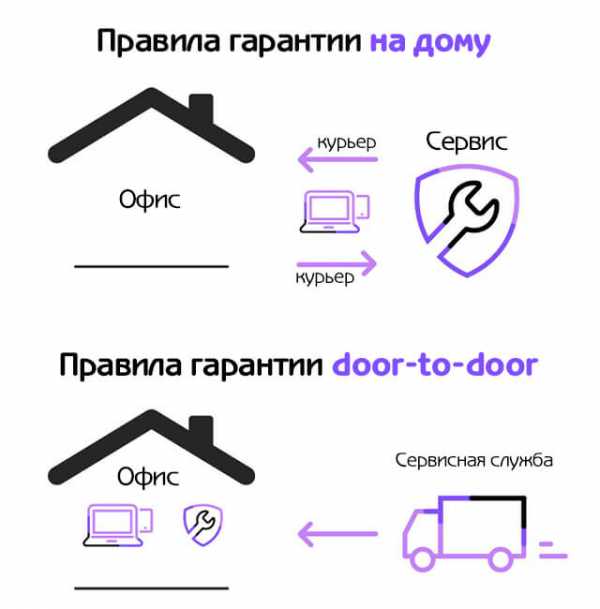
Аксессуары для профессионального ноутбука
Выше мы писали, что ноутбук является самостоятельным инструментом работы. Это верно, но есть несколько способов улучшить комфорт работы через использование аксессуаров.
Ниже приведены самые полезные:

Рекомендуемые профессиональные ноутбуки
Вы уже знаете, чем характеризуется профессиональный ноутбук. Вы знаете параметры, необходимые для работы дизайнера, программиста, адвоката или врача. Выбор соответствующей матрицы, процессора, видеокарты и оперативной памяти уже не является проблемой и Вы без труда подберете модель под свои нужды.
Ниже мы подготовили обзор топ 10 портативных профессиональных ноутбуков. Безусловно, вы найдете здесь что-то для себя.
| Топ 10 профессиональных ноутбуков | ||
|---|---|---|
| ASUS P5430UA-FA0076R | Быстрый ноутбук бизнес-серии PRO, гарантирующий безопасность служебных данных. В нём присутствует модуль Trusted Platform Module, который надежно шифрует корпоративные файлы и почту. ASUS P5430UQ прошел расширенные испытания на падения и давления. Получил также клавиатуру с защитой от брызг и чрезвычайно устойчивые шарниры. Оперативное выполнение задач обеспечат эффективные компоненты вместе с матовой матрицей Full HD. | |
| ASUS ZenBook 3 UX390UA | Невероятно тонкий, весом всего 0,93 кг, и при этом красивый ультрабук, с эффективной спецификацией и тихой системой охлаждения. Аккумулятор выдерживает до 9 часов, а его зарядка осуществляется очень быстро. ASUS ZenBook 3 UX390UA имеет удобную, островную клавиатуру с золотой подсветкой, а прямо под ней сканер отпечатков пальцев. В комплекте идет док-станция, которая обеспечивает несколько последовательных и удобных в работе портов. | |
| Dell XPS 13 9360 | В ноутбуке Dell XPS 12 9360 Full HD экран окружает минималистичная рамка, которая смотрится невероятно стильно. Дисплей является одновременно ярким и детализированным, а благодаря широким углам обзора, можно свободно обмениваться контентом с другими. Несмотря на диагональ 13,3” ноутбук имеет все необходимые разъемы. | |
| Dell Vostro 3568 | Dell Vostro 3568 представляет собой отличный выбор, если вы ищете профессиональный ноутбук с полноценной клавиатурой. Островные клавиши облегчают написание, а цифровая панель работу с электронными таблицами. Дисплей с антибликовым покрытием даёт возможность работать в любой среде. | |
| Apple MacBook Pro | Мощное оборудование, оснащенное четырехъядерным процессором Intel Core i7-6820HQ и 16 ГБ оперативной памяти. Имеет быструю флэш-память и усовершенствованную систему охлаждения. Отличное изображение обеспечивает экран Retina с разрешением QWXGA+, что делает MacBook Pro идеально подходящим для работы с графикой и монтажом видео. Под дисплеем находится сенсорная панель, полная практических решений, которые всегда под рукой. | |
| Microsoft Surface | Идеальный выбор, когда Вам нужен баланс между мобильностью и производительностью. Ноутбук Microsoft Surface – это очень легкое, многофункциональное устройство, имеющее уникальный дизайн. Благодаря надежной конфигурации, в которую входят процессор Intel Core i5-7200U, 8 ГБ оперативной памяти и твердотельный диск 256 ГБ, отлично справляется с поддержкой профессиональных программ. Особенно интересным является сенсорный и при этом безрамочный дисплей, который демонстрирует высокий контраст и насыщенные цвета. Непревзойденный комфорт эксплуатации обеспечивает мягкая подставка для рук. | |
| HP Spectre Pro 13 | В HP Spectre Pro 13 вы найдете три порта USB типа C, к которым можно подключить одновременно планшет, смартфон и док-станцию. Кроме того, динамики Bang&Olufsen с технологией HP Noise Reduction и веб-камера HD, обеспечат видеосвязь столь же четкую, как и общение в реальности. Ультрабук также имеет выделенную островную клавиатуру, с малым и тихим ходом. Работа с этим устройством – одно удовольствие. | |
| Lenovo ThinkPad E470 | Клавиши в Lenovo ThinkPad E470 славятся своей эргономичной формой, которая облегчает создание длинных текстов, сводок или отчетов. Мало того, в центре клавиатуры находится TrackPoint, который ценится пользователями. Внутри, помимо процессора Intel Core i5-7200U, есть выделенная видеокарта GeForce 940 MX и 16 ГБ оперативной памяти, то есть компоненты, гарантирующие бесперебойную многозадачность. | |
| Lenovo Yoga 710-14 | Этот гибкий ноутбук вы можете установить в четырех различных режимах, подбирая форму устройства для места и специфики работы. Вес 1,55 кг в сочетании с удобной конструкцией идеально подходит для командировок. Lenovo Yoga 710-14 это также мощная конфигурация, которая подходит для работы с требовательными программами. | |
| MSI GT73VR | В работе с 3D-графикой и видео в разрешении 4K незаменим будет MSI GTV73VR. Имеет процессор Intel Core i7-7820HK, 32 ГБ оперативной памяти и видеокарту NVIDIA GeForce GTX 1070 SLI. Точные цветопередачу обеспечивает IPS-панель разрешением 4K с технологией True Color, достигающей практически 100% режима пространства sRGB. Наличие матового покрытия способствует работе в солнечный день. Ноутбук также имеет два очень емких диска: один SSD 512 ГБ, второй HDD 1 ТБ. | |
webznam.ru
для дома, учебы, игр, работы, недорогой, хороший
На рынке предложение компьютеров, являющихся мобильными устройствами, так обширно, что даже хорошо разбирающимся в этой технике специалистам, необходимо достаточное количество времени, чтобы сделать хороший и недорогой выбор. Предложений много. Потеряться в этом многообразии легко.
Главное в выборе хорошего ноутбука — не пожалеть о нем. Чтобы вам не измучиться, разбираясь в своих предпочтениях, мы дадим несколько советов и рекомендаций. Если перед вами уже стоит задача, как выбрать ноутбук, причем не дорогой, но хороший, то давайте рассмотрим основные параметры.
Если привычный процессор, размещенный громоздким ящиком на столе или под столом, еще можно дорабатывать и идти в ногу со временем, то ноутбук вряд ли. В ноутбуке вы не сможете со временем, заменить устаревшую деталь на более современную. Соответственно, начиная свой выбор, надо исходить из того, что вы выбираете помощника на достаточно длительный срок.
Именно о том, как выбор мощного ноутбука для личных целей, развлечений или работы, сделать правильно, на какие особенности обратить внимание, мы и расскажем в этой статье.
Советы для чайников
Экран
Сменить экран на другой, с иными характеристиками – невозможно. Экран неотделимая часть ноутбука. А поэтому — эта составляющая наиболее значительна. Важна еще и тем, что экран существенно влияет на стоимость ноутбука.
Диагональ
Габарит дисплея ноутбука очень важен, ведь от этого зависит как комфортность вашей работы, так и удобство передвижения. Размер определяется в дюймах. Выбор широк, от 10,1 до 18,4 дюймов. Для принятия решения, определитесь, что для вас наиболее весомо. И в зависимости от вашего решения, вы поймете, какую диагональ для ноутбука выбрать лично вам.

Фото 10-ти дюймового ноутбука
В вопросе, как правильно выбрать ноутбук, диагональ имеет немаловажное значение:
- Ноутбук нужен для учебы, работы в самых разных местах и вы должны быть свободны в передвижении. Тогда выбирайте модели, где экран от 10.1 до 13,3 дюймов.
- Ноутбук нужен, чтобы работать как дома, так и на работе. Тогда желательно экран побольше, чтобы глазам было комфортнее. Здесь подойдут экраны с диагональю от 14 до 17,3 дюймов.
- Ноутбук нужен играть. Тогда выбирайте из тех вариантов, что имеют диагональ от 15,6 до 18,4 дюймов.
Разрешение экрана
То качество изображения, что вы будете видеть на своем компьютере, зависит от разрешения экрана. Чем выше разрешение, тем лучше и четче картинка. Соответственно, что цена ноутбука также зависит от этого показателя. Не дорогой, но хороший ноутбук, как правильно выбрать?
- При плохом зрении не стоит сочетать малый размер экрана 10-11,6 дюймов с высоким расширением. Мелкие значки на экране будут утомлять глаза. Здесь оптимально разрешение 1024х600. Показатель 1366х768 тоже возможен, но глаза могут уставать.
- Все остальные диагонали экранов поддерживают разрешение 1366×768, 1440×900, 1920×1080 Full HD.
Однако, при диагонали 13,3 разрешение 1920×1080 Full HD будет только на ультрабуках. В таком случае цена их будет от 800$ до 1500$. Это разрешение экрана оправдано при диагоналях от 17,3 и выше.

Ультрабук
Поверхность экрана
Здесь речь пойдет о выборе поверхности экрана. И выбор здесь несложный. Либо глянцевая, либо матовая. Второй вариант дороже, но оправдается сохранением здоровья. Матовый экран минимально влияет на здоровье. Есть сложность в том, что найти такой экран на недорогих моделях вы не сможете. В общем, тут решение о том, какой экран выбрать для ноутбука, зависит от вас и вашего бюджета. Конечно же, тем, кому часто приходится работать в местах, где яркое солнце, матовый экран значительно облегчит жизнь.
Процессор
Процессор в ноутбуке – мозг компьютера. Начнем с проверки, что выбираемая вами модель – это ноутбук или ультрабук. Здесь все довольно просто. В названии марки должна быть буква M,U или H. К примеру: Intel Core i3 4005U. Буква U показывает, что это ультрабук, i3 – говорит о том, что модель третьего поколения.

Intel Core i3
Определитесь, что вы хотите получить от вашего ноутбука. В зависимости от этого вы определитесь с мощностью процессора, а также качеством видеокарты.
Если вы хотите устройство для работы со стандартными программами, просмотра видео, бытовых нужд, то вам подойдет большинство из предлагаемых моделей с приемлемой стоимостью и хорошей видеокартой.
Если вы хотите играть и получать от процесса максимум удовольствия, вам нужно удовлетворение от скорости движения, спецэффектов и реалистичности персонажей, то вам нужен процессор с мощной видеокартой.

Вариант игрового ноутбука
В наше время самые предлагаемые процессоры компании Intel. Эта компания активно развивается и предлагает модели 5-го и 6-го поколений. Между собой они отличаются технологическим процессом. Для 5-го поколения – 22 нм, для 6-го – 14 нм. Это показатель интервала между транзисторами и встроенными видеокартами. Эффективность процессора возрастает если интервал меньше. Этот же показатель, меньше интервал, влияет и на уменьшение энергопотребления. Ведь чем меньше компьютер потребляет электроэнергии, тем дольше вам не придется его заряжать.
Следующий показатель – тип памяти и его емкость. Здесь все наоборот, чем выше показатель, тем лучше.
Выбирая процессор для ноутбука, выберете те, что вам понравятся внешне. Затем просмотрите предлагаемые спецификации на эти модели и сравните по рассмотренным выше показателям. Это облегчит вам выбор. Спецификацию лучше смотреть на сайтах тех компаний, которые производят компьютеры. При наличии интернета это несложно. Так что, решая вопрос, какой процессор выбрать для ноутбука, смотрите на обозначенные выше параметры.
Воспользуйтесь нашими советами, как правильно выбрать хороший ноутбук, и сделайте правильный выбор, чтобы соотношение цены и качества вас устроило.
Видео обзор от экспертов:
sovetprost.ru